Режим отображения цветов, Настройка показателя гаммы яркости света – Инструкция по эксплуатации Canon Picture Style Editor
Страница 17
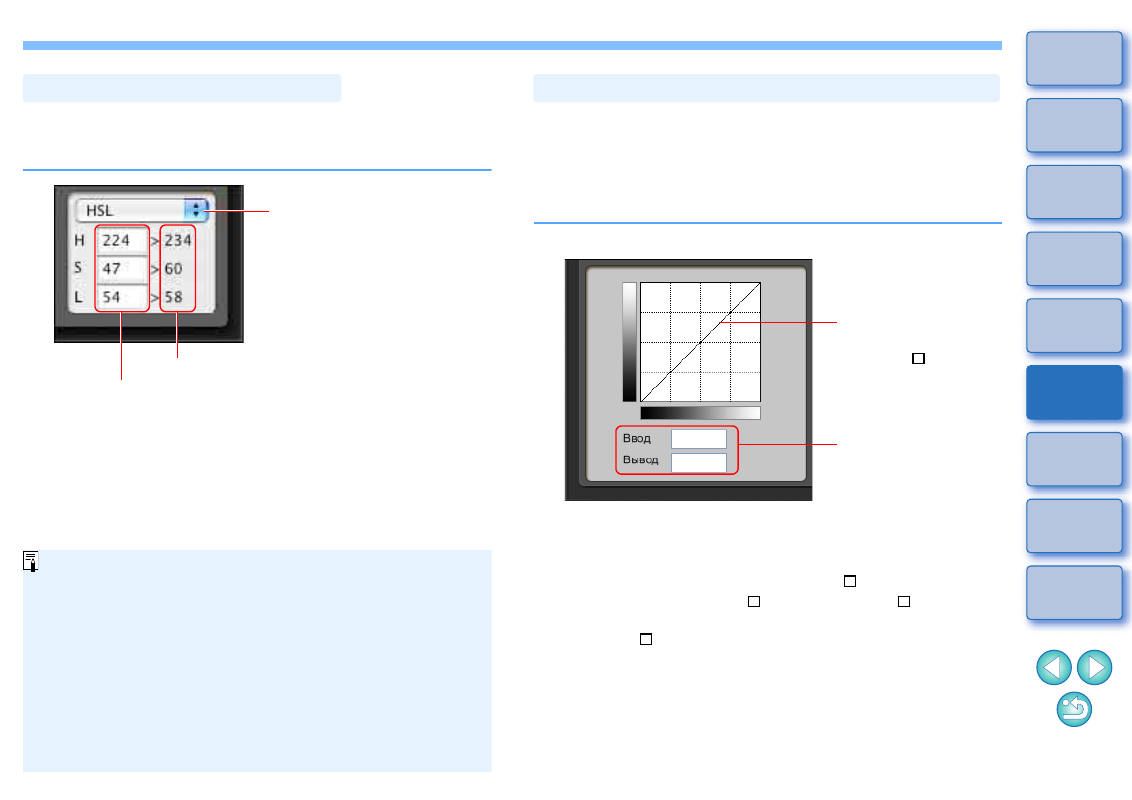
17
Можно выбрать один из трех режимов отображения цветов (HSL,
Lab или RGB), на основе которого выполняется цветовая настройка
и отображаются значения настроенных цветов.
Если выбран режим отображения цветов «HSL», изменение
значения цвета перед настройкой возможно только вводом
числа.
Режим отображения цветов
Переключение режима
отображения цветов
Значение цвета до настройки
Значение цвета после настройки
HSL — режим отображения цветов, в котором цвет выражается
тремя значениями: цветовым оттенком (H), насыщенностью (S)
и яркостью света (L).
Lab — это цветовой режим, разработанный комитетом CIE
(Commission Internationale d’Eclairage), в котором «L» означает
яркость, «a» означает цветовые элементы от зеленого до
пурпурного, а «b» означает цветовые элементы от синего
до желтого.
RGB —- это режим отображения цветов, в котором цвета
выражаются значениями красного (R), зеленого (G) и синего
(B) цветов, т. е. трех основных (аддитивных) цветов видимого
спектра.
С помощью кривой цветопередачи можно настроить яркость и конт-
растность для задания яркости света всего изображения. Для допол-
нительной настройки контрастности и яркости после настройки
характеристик изображения на вкладках [По шести осям цвета]
или [Конкретные цвета] воспользуйтесь кривой цветопередачи
на вкладке [Конкретные цвета].
Настройте яркость и контрастность.
Яркость и контрастность изображения изменяются.
По горизонтальной оси откладываются входные значения,
по вертикальной оси откладываются выходные значения.
Максимальное количество маркеров [
] равно 10.
Для удаления маркера [
] выберите значок [
] и нажмите
клавишу <delete> на клавиатуре или дважды щелкните
маркер [
].
Настройка показателя гаммы яркости света
Щелкните мышью
для добавления
маркера [
] (точки
настройки) и перетас-
кивайте его мышью
для настройки
Значения для
выбранной точки
(можно также ввести
численные значения)